일어나야 할 시간에 따라 취침 시간 알림을 받는 방법

일어나야 할 시간에 따라 취침 시간 알림을 받는 방법
Windows에는 기본 네트워크 경로를 확인하고 수정하는 route.exe 라는 유틸리티가 내장되어 있으며 , 이 유틸리티는 CLI 기반 환경에서만 사용할 수 있습니다. 경로를 보기 위한 간단한 인터페이스가 필요하다면, NirSoft의 NetRouteView가 Windows 경로 유틸리티 의 GUI 버전인 무료 휴대용 애플리케이션입니다 . 사용자 친화적인 환경을 선호하는 사용자들을 위해, NetRouteView는 네트워크의 모든 경로를 여러 열로 표시합니다. 정보 열에는 게이트웨이, 마스크, 인터페이스 IP 주소, 프로토콜 유형 등의 정보가 제공됩니다.
메인 창에 모든 네트워크 경로가 표시되며, 관련 정보는 모두 위에 언급된 열에 나열되어 있습니다. 목록에서 항목을 마우스 오른쪽 버튼으로 클릭하면 새 경로를 지정하거나, 선택한 경로를 수정하거나, 항목을 삭제할 수 있습니다. 목록에서 여러 항목을 선택하여 여러 작업을 한꺼번에 수행할 수도 있습니다.
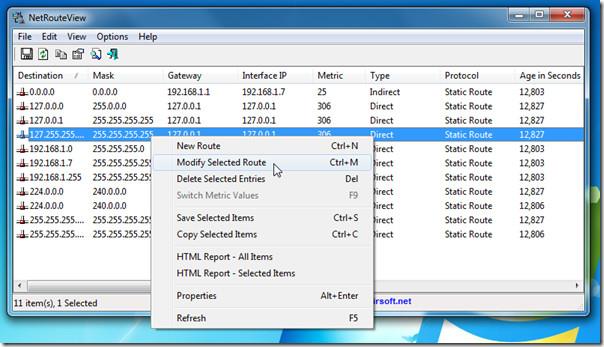
항목을 즉시 수정하려면 항목을 두 번 클릭하면 경로를 수정할 수 있는 대화 상자가 나타납니다. 새 경로를 추가하려면 목적지, 마스크, 게이트웨이, 메트릭 등 여러 매개변수를 지정해야 합니다. 마우스 오른쪽 버튼 메뉴에서 '속성'을 클릭하면 선택한 경로의 모든 관련 정보를 볼 수 있습니다.
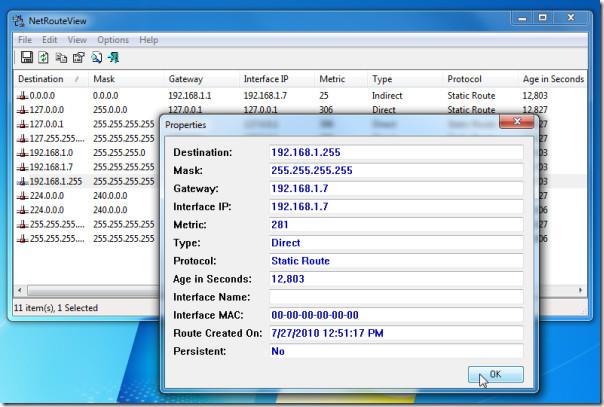
간편한 인터페이스를 통해 네트워크 경로를 대량으로 추가, 수정 또는 삭제할 수 있어 네트워크 경로 관리가 간편해집니다. 이제 네트워크 경로를 확인하거나 수정하기 위해 CLI 기반 환경에서 작업할 필요가 없습니다.
모든 Windows 기반 OS에서 실행되며 테스트는 Windows 7 x86 시스템에서 수행되었습니다.
일어나야 할 시간에 따라 취침 시간 알림을 받는 방법
휴대폰에서 컴퓨터를 끄는 방법
Windows 업데이트는 기본적으로 레지스트리 및 다양한 DLL, OCX, AX 파일과 함께 작동합니다. 이러한 파일이 손상되면 Windows 업데이트의 대부분의 기능이
최근 새로운 시스템 보호 제품군이 버섯처럼 쏟아져 나오고 있으며, 모두 또 다른 바이러스 백신/스팸 감지 솔루션을 제공하고 있으며 운이 좋다면
Windows 10/11에서 Bluetooth를 켜는 방법을 알아보세요. Bluetooth 장치가 제대로 작동하려면 Bluetooth가 켜져 있어야 합니다. 걱정하지 마세요. 아주 간단합니다!
이전에 우리는 사용자가 PDF 병합 및 분할과 같은 옵션을 사용하여 문서를 PDF 파일로 변환할 수 있는 훌륭한 PDF 리더인 NitroPDF를 검토했습니다.
불필요한 문자가 포함된 문서나 텍스트 파일을 받아보신 적이 있으신가요? 텍스트에 별표, 하이픈, 공백 등이 많이 포함되어 있나요?
너무 많은 사람들이 내 작업 표시줄에 있는 Windows 7 시작 상자 옆에 있는 작은 Google 직사각형 아이콘에 대해 물었기 때문에 마침내 이것을 게시하기로 결정했습니다.
uTorrent는 토렌트 다운로드에 가장 인기 있는 데스크톱 클라이언트입니다. Windows 7에서는 아무 문제 없이 작동하지만, 어떤 사람들은
컴퓨터 작업을 하는 동안에는 누구나 자주 휴식을 취해야 합니다. 휴식을 취하지 않으면 눈이 튀어나올 가능성이 큽니다.







